Raspberry Pi3 GPIO 制御をやってみる
以前買った「PICと楽しむRaspberryPi活用ガイドブック」では、序盤でGPIOを制御する方法の解説とサンプルプログラムが掲載されており、テストに使うボードの作り方やの説明もあります。日本橋の共立電子では テストボードのパーツをセットにしたキットや、なんと組み立て完成品も売ってます。
ハンダが出来ない人でもとりあえず完成品を買えば、GPIO制御プログラムで電子機器の制御結果を確認して遊べます。(*^-^*)
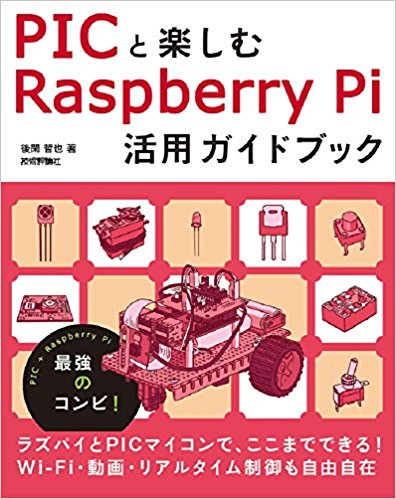
ただ、この書籍はハードに詳しい人が書いたものらしく、ソフト屋の僕には説明足らずの部分が多く、つくり始めるきっかけにはいいですが、これだけでは中途半端な感じがします。
なかなか理解できない事が多いのですが、今後の為に整理しておくことにしました。
このボードでスイッチ状態入力に使えるのは
GPIO17(SW3) , GPIO18(SW4) , GPIO27(SW1) ※SW1はPIC経由
LED出力に使えるのは
GPIO2(青) , GPIO3(緑) , GPIO4(赤)
です
#GPIOライブラリの読み込み
import RPi.GPIO as GPIO
from time import sleep
同じようにモジュールを読み込んでいるのになぜか書式が全然違うのはなぜ?
#GPIO初期化
GPIO.setmode(GPIO.BCM) #GPIO番号指定の場合
#GPIO.setmode(GPIO.BOARD) #ピン番号指定の場合
#GPIOの不要なワーニングを出さないようにする
GPIO.setwarnings(False)
#GPIO2 ポートを出力モードとして設定する
GPIO.setup (2,GPIO.OUT,initial =GPIO.LOW) #初期状態LOW
#GPIO.setup (2,GPIO.OUT,initial =GPIO.HIGH) #初期状態HIGH
#GPIO17 ポートを入力モードとして設定する
GPIO.setup (17,GPIO.IN,pull_up_down=GPIO.PUD_UP) #プルアップ抵抗ON
#GPIO.setup (17,GPIO.IN,pull_up_down=GPIO.PUD_DOWN) #プルダウン抵抗ON
#GPIOリセット終了
GPIO.cleanup()
次はちゃんとLEDを付けたり、スイッチ状態を読み取ったりしてみます。